- Mwandishi Abigail Brown [email protected].
- Public 2024-01-07 19:07.
- Mwisho uliobadilishwa 2025-01-24 12:26.
Nambari ya ufuatiliaji, au tarehe ya mfululizo, ni nambari ambayo Excel hutumia kukokotoa tarehe na saa zilizowekwa kwenye laha kazi. Nambari ya mfululizo huhesabiwa kwa mikono au kama matokeo ya fomula zinazohusisha mahesabu ya tarehe. Excel husoma saa ya mfumo wa kompyuta ili kufuatilia muda ambao umepita tangu tarehe ya kuanza kwa mfumo.
Maelezo katika mafunzo haya yanatumika kwa Excel 2019, Excel 2016, Excel 2013, Excel 2010, Excel 2007, na Excel kwa Mac.
Mifumo Miwili Inayowezekana ya Tarehe
Kwa chaguomsingi, matoleo ya Excel yanayotumika kwenye Windows huhifadhi tarehe kama thamani inayowakilisha idadi ya siku kamili tangu usiku wa manane tarehe 1 Januari 1900, pamoja na idadi ya saa, dakika na sekunde kwa siku ya sasa.
Matoleo ya Excel ambayo yanaendeshwa kwenye kompyuta ya Macintosh chaguomsingi kwa mojawapo ya mifumo miwili ya tarehe ifuatayo:
- Excel kwa matoleo ya Mac 2019, 2016, na 2011: Mfumo wa tarehe chaguomsingi ni mfumo wa tarehe wa 1900 ambao unahakikisha uoanifu wa tarehe na Excel kwa Windows.
- Excel 2008 na matoleo ya awali: Mfumo wa tarehe chaguomsingi unaanza Januari 1, 1904 na unajulikana kama mfumo wa tarehe wa 1904.
Matoleo yote ya Excel yanaweza kutumia mifumo ya tarehe na inawezekana kubadilika kutoka mfumo mmoja hadi mwingine.
Mifano ya Nambari ya Ufuatiliaji

Katika mfumo wa 1900, nambari ya mfululizo 1 inawakilisha Januari 1, 1900, 12:00:00 a.m. huku nambari 0 ikiwakilisha tarehe ya kubuniwa Januari 0, 1900.
Katika mfumo wa 1904, nambari ya mfululizo 1 inawakilisha Januari 2, 1904, wakati nambari 0 inawakilisha Januari 1, 1904, 12:00:00 a.m.
Saa Zilizohifadhiwa kama Desimali
Saa katika mifumo yote miwili huhifadhiwa kama nambari za desimali kati ya 0.0 na 0.99999, ambapo:
- 0.0 ni 00:00:00 (saa:dakika:sekunde)
- 0.5 ni 12:00:00 (12 p.m.)
- 0.99999 ni 23:59:59
Ili kuonyesha tarehe na saa katika kisanduku kimoja katika lahakazi, changanya sehemu kamili na desimali ya nambari.
Kwa mfano, katika mfumo wa 1900, 12 p.m. mnamo Januari 1, 2016, ni nambari ya serial 42370.5 kwa sababu ni 42370 na siku moja ya nusu (nyakati huhifadhiwa kama sehemu za siku nzima) baada ya Januari 1, 1900. Vile vile, katika mfumo wa 1904, nambari 40908.5 inawakilisha 12 p.m. tarehe 1 Januari 2016.
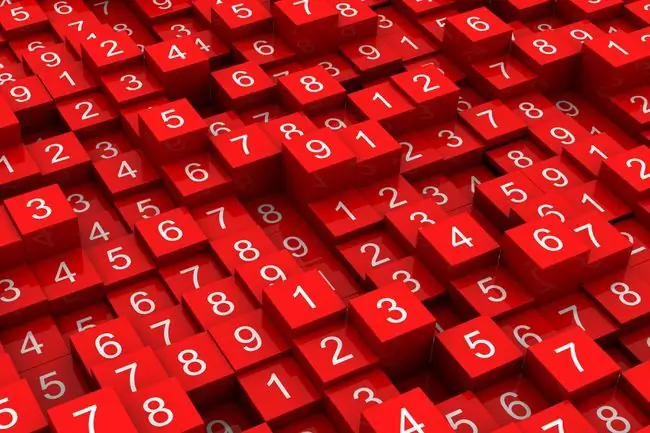
Matumizi ya Nambari ya Ufuatiliaji
Miradi mingi inayotumia Excel kwa kuhifadhi na kukokotoa data hutumia tarehe na saa kwa njia fulani. Kwa mfano:
- Mradi wa muda mrefu unaohesabu idadi ya siku kati ya tarehe za sasa na zilizopita kwa kutumia chaguo za kukokotoa za NETWORKDAYS.
- Hesabu ya mkopo ambayo hubainisha tarehe ya baadaye kwa kutumia chaguo za kukokotoa za EDATE.
- Laha za saa zinazokokotoa muda uliopita kati ya saa za kuanza na mwisho, pamoja na saa, na saa za ziada inavyohitajika kwa kutumia fomula zinazoongeza au kupunguza tarehe na saa.
- Wakati wa kuweka muhuri laha ya kazi yenye tarehe na saa ya sasa kwa kutumia mikato ya kibodi inayosoma nambari ya mfululizo ya sasa.
- Kusasisha tarehe na saa iliyoonyeshwa wakati wowote laha ya kazi inapofunguliwa au kukokotwa upya kwa kutumia vitendakazi vya SASA na LEO.
Mfumo mmoja tu wa tarehe unaweza kutumika kwa kila kitabu cha kazi. Ikiwa mfumo wa tarehe wa kitabu cha kazi kilicho na tarehe utabadilishwa, tarehe hizo hubadilika kwa miaka minne na siku moja kutokana na tofauti ya saa kati ya mifumo miwili ya tarehe.
Badilisha Mfumo Chaguomsingi wa Tarehe
Kuweka mfumo wa tarehe wa kitabu cha kazi katika Excel kinachoendeshwa kwenye Kompyuta ya Windows:
- Fungua kitabu cha kazi ili kubadilishwa.
- Chagua Faili. Isipokuwa katika Excel 2007, ambapo unachagua kitufe cha Ofisi.
- Chagua Chaguo ili kufungua kisanduku cha mazungumzo cha Chaguo za Excel.
- Chagua Advanced katika kidirisha cha mkono wa kushoto cha kisanduku cha mazungumzo.
-
Katika Unapokokotoa sehemu hii ya kitabu cha kazi, chagua au ufute Tumia mfumo wa tarehe wa 1904 kisanduku cha kuteua..

Image - Chagua Sawa ili kufunga kisanduku cha mazungumzo na kurudi kwenye kitabu cha kazi.
Kuweka mfumo wa tarehe wa kitabu cha kazi katika Excel kwa Mac:
- Fungua kitabu cha kazi ili kubadilishwa.
- Chagua menyu ya Excel.
- Chagua Mapendeleo ili kufungua kisanduku cha mazungumzo cha Mapendeleo ya Excel.
- Katika sehemu ya Fomula na Orodha, chagua Hesabu.
-
Katika sehemu ya Wakati wa Kukokotoa Vitabu vya Kazi, chagua au ufute Tumia mfumo wa tarehe wa 1904 kisanduku cha kuteua.

Image - Funga kisanduku cha mazungumzo cha Mapendeleo ya Excel.
Kwa nini Mifumo Miwili ya Tarehe?
Matoleo ya PC ya Excel (mifumo ya uendeshaji ya Windows na DOS) awali ilitumia mfumo wa tarehe wa 1900 kwa ajili ya uoanifu na Lotus 1-2-3, programu maarufu ya lahajedwali wakati huo.
Tatizo ni kwamba wakati Lotus 1-2-3 iliundwa, mwaka wa 1900 uliratibiwa kuwa mwaka wa kurukaruka wakati haikuwa hivyo. Matokeo yake, hatua za ziada za programu zilihitajika ili kurekebisha kosa. Matoleo ya sasa ya Excel huweka mfumo wa tarehe 1900 kwa ajili ya uoanifu na laha za kazi zilizoundwa katika matoleo ya awali ya programu.

Kwa kuwa hakukuwa na toleo la Macintosh la Lotus 1-2-3, matoleo ya awali ya Excel kwa Macintosh hayakuhitaji kuhusika na masuala ya uoanifu. Mfumo wa tarehe wa 1904 ulichaguliwa ili kuepuka matatizo ya upangaji kuhusiana na toleo lisilo la mwaka wa 1900.
Kwa upande mwingine, ilizua suala la uoanifu kati ya lahakazi zilizoundwa katika Excel kwa Windows na Excel kwa Mac. Hii ndiyo sababu matoleo yote mapya ya Excel yanatumia mfumo wa tarehe 1900.






